Comment installer un Pinceau et le mettre sur un création
Ce tutoriel est de ma composition, toute ressemblance
avec un autre tutoriel serait fortuite et involontaire
Il est déposé sous copyright France, il est interdit de s'en approprier
et de le partager sur des forums, sites ou blogs sans mon autorisation.
Merci pour votre compréhention
Catseye
****
Nous sommes en période de carnaval aussi pour l'occasion, j'ai créé un
pinceau masque chat que je vous offre
Un clic sur l'image, enregistrer sous
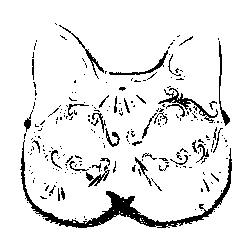
Etape A) COMMENT INSTALLER LE PINCEAU MASQUE CHAT DANS VOTRE LOGICIEL
****
1) Ouvrir le logiciel, chercher le pinceau que vous avec enregistrez sur votre bureau
ou ailleurs, pour le retrouver facilement et le mettre dans votre écran de travail
Comme ceci
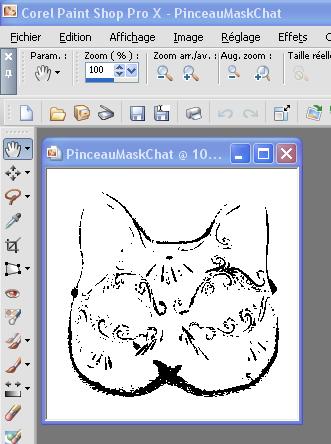
2) Un clic sur Ficher/Exporter/Pinceau personnalisé
comme ceci
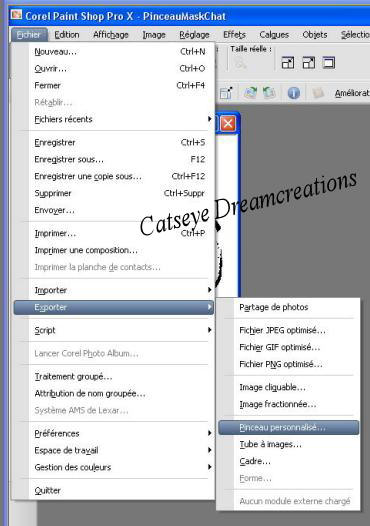
3) Ecrire le nom du pinceau et OK comme ci dessous
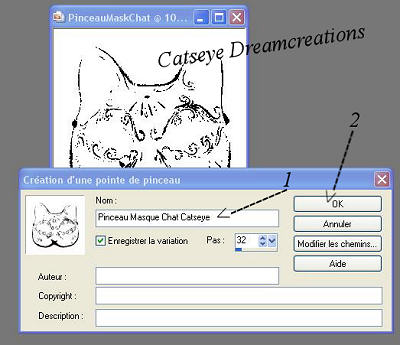
4) voilà le pinceau est placé au bon endroit, pour le voir il suffit de cliquer
sur le petit pinceau qui se trouve dans la barre d'outil à gauche.
Un panneau s'ouvre, allez chercher votre pinceau masque chat et quand vous l'avez
trouvé, faite un clic dessus pour le sélectionner en bleu et OK
Comme ceci


Le principe est le même pour tous les pinceaux
****
Etape B ) COMMENT CE SERVIR DU PINCEAU MASQUE CHAT
****
1) Faire une jolie création ou prendre la mienne
Clic sur ma créa, enregistrer sous

2) Dans la palette de couleur choisir une ou plusieurs couleurs de votre choix en avant plan
mais qui contraste avec le fond de votre création et fermer l'arrière plan
3) Clic que Calques/Nouveau calque raster et clic sur le petit pinceau comme expliqué au n°4
4) mettre les configurations suivantes :
Taille 100 - Pas 32 - Densité 100- Opacité 100 - Mode Mélange Normal - Continu coché
comme ci dessous

5) Un clic ou deux pour mettre le masque chat un peu partout mais pas trop non plus
ou alors réduisez la taille
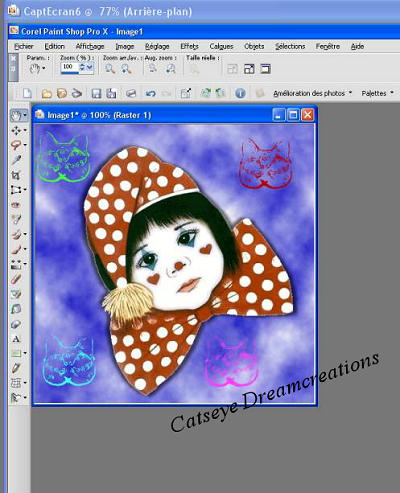
6) Pour terminer votre création, ajouter un petite bordure de couleur et
là redimensionner si c'est nécessaire mais pas plus de 500 Pixels de large
voir le tuto n°1 " Faire des bordures "
Signer votre oeuvre, fusionner les calques visibles et enregistrer sous
****
Voici ma créa terminée

Voilà, voilou j'espère que ce tuto vous plais
Je vous souhaite un bon carnaval
Amusez vous bien
****
Une magnifique variante de notre petit William
Merci mon poussin, un grand bravoooo

****
